Wekan è un'applicazione kanban board open source che ti consente di gestire le tue attività quotidiane con carte (virtuali). Puoi creare schede e schede e spostarle tra le colonne man mano che avanzi in ogni attività. Puoi anche aggiungere persone che lavorano con te alle attività della bacheca. Come altri strumenti kanban, Wekan consente anche di utilizzare etichette colorate sulle schede per facilitare il raggruppamento, il filtraggio e l'assegnazione a persone specifiche. Poiché Wekan è open source (distribuito con una licenza MIT), è facile da modificare e utilizzare.
Più contenuti eccezionali
- Corso online gratuito:panoramica tecnica di RHEL
- Impara i comandi avanzati di Linux
- Scarica cheat sheet
- Trova un'alternativa Open Source
- Leggi i migliori contenuti Linux
- Dai un'occhiata alle risorse open source
Questo articolo mostra come installare Wekan su un computer Linux per creare un server di gestione dei progetti Kanban. Queste istruzioni usano Fedora, ma funzionano anche per qualsiasi distribuzione Linux con piccole modifiche per i diversi gestori di pacchetti.
1. Installa un server web
Wekan è uno strumento basato sul Web, quindi è necessario disporre di un server Web installato per eseguirlo. Sebbene tu possa utilizzare qualsiasi server Web open source, io uso Nginx perché penso che sia facile da installare e configurare. Installalo con:
$ sudo dnf install nginx2. Abilita e avvia il server web
Abilita i servizi del tuo server web all'avvio, in modo da non dover avviare il servizio ogni volta che riavvii il computer. Per abilitare e avviare il servizio Nginx, usa systemctl :
$ sudo systemctl enable --now nginx3. Installa il comando snap
Ci sono due modi per costruire Wekan:dal sorgente o usando Snap. Compilarlo dal codice sorgente richiede diverse dipendenze e molta configurazione. È più facile installare un pacchetto preparato con lo snap comando. Installa Snap con:
$ sudo dnf install snapdSu Fedora, Snap richiede la creazione di un collegamento simbolico manuale:
$ sudo ln -s /var/lib/snapd/snap /snap
Controlla la tua versione Snap usando snap version per confermare che sia installato correttamente.
Riavvia il computer per assicurarti che Snap rilevi le librerie.
4. Installa Wekan
Ora sei pronto per installare Wekan. Fallo con snap invece di dnf :
$ sudo snap install wekan5. Imposta il numero di porta
È necessario un numero di porta per accedere a Wekan tramite il browser. Imposta un numero di porta su uno che non è in uso. Puoi usare qualsiasi porta tu voglia, io uso la porta 3001, ma non usarne una comune, come 22, 25, 443, 80, ecc. Puoi trovare un elenco completo di porte e cosa dovrebbe funzionare su di esse su questo Pagina dell'autorità per i numeri assegnati su Internet. (Sebbene la porta 3001 sia riservata, è per un servizio che non prevedo mai in esecuzione, quindi puoi usare il tuo miglior giudizio.)
$ sudo snap set wekan port='3001'6. Assegna l'URL
Se stai installando Wekan su un server a cui desideri accedere in remoto, devi impostare l'indirizzo IP (Internet Protocol) su cui verrà eseguito Wekan:
$ sudo snap set wekan \
root_url="http://<Ip Address of Server>"
7. Riavvia i servizi Wekan
Wekan attualmente utilizza il database MongoDB per archiviare i dati. La licenza di MongoDB non è approvata da OSI, sebbene MongoDB affermi che si tratta di una licenza copyleft valida. Puoi leggere di più su questo dibattito sulla mailing list delle licenze OSI e trarre le tue conclusioni. È in corso il lavoro per consentire altri database in Wekan.
Per ora, MongoDB è ciò che è disponibile, quindi avvialo e quindi riavvia Wekan:
$ sudo systemctl restart snap.wekan.mongodb
$ sudo systemctl restart snap.wekan.wekan
8. Accedi a Wekan
Apri un browser e vai a http://localhost:3001 o http://<ip address of server>:3001 .
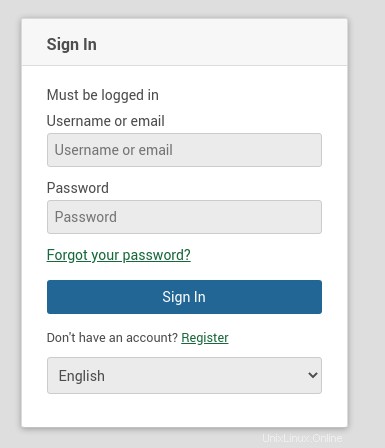
Se accedi per la prima volta, fai clic su Registrati e vedrai Crea un account pagina.
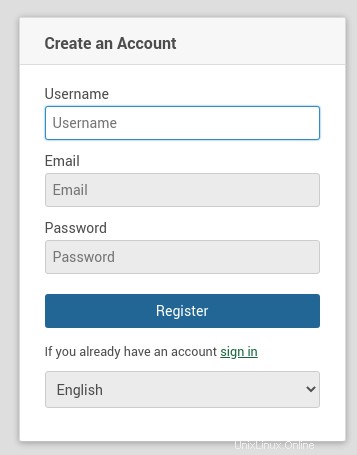
Completa le informazioni e fai clic su Registrati . Potresti ricevere un errore; non preoccuparti, ignoralo.
Fai clic su Accedi link e vedrai di nuovo la pagina di accesso. Inserisci le informazioni che hai utilizzato per la registrazione per accedere e iniziare.
9. Inizia a creare le tue bacheche
Utilizza l'interfaccia utente per configurare le schede per iniziare a utilizzare il software.
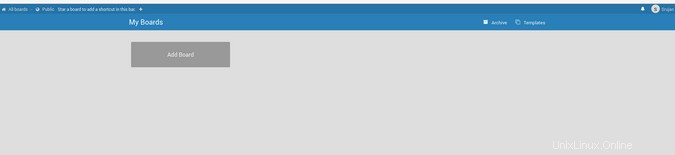
Se hai schede di altri software kanban come Trello, puoi importarle in Wekan.
- Fai clic su + firma nella parte superiore della barra dei menu.
- Fai clic su Importa .
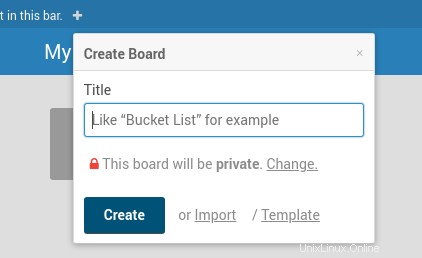
- Segui le istruzioni per importare i tuoi dati.
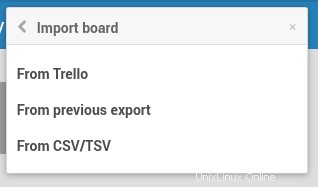
Spero che queste informazioni ti siano utili e ti aiutino a gestire i tuoi progetti più facilmente, sfruttando al contempo la potenza dell'open source.